小米路由器3設定教學
小米除了賣手機以外,
其實還是有很多3C產品的
像今天要介紹的
小米路由器3設定教學
就是小米旗下所出的路由器
如外盒上面見到的
小米路由器3 擁有四天線
外箱背面也描述了路由器主要功能,
透過 QR code 下載手機管理軟體,
不管在設定上,管理上, 還是使用上,
都提升了不少簡便性.
建議安裝小米路由管理程式
除了白色的本體與充電器以外
箱子裡只剩下一本薄薄的說明書,
但是沒有貼心的附上新的網路線,
個人覺得這是一個小缺失,
畢竟不是每個人家裡都有現成的網路線可以安裝
拿起本體,
產品內盒也有APP QR code,
還有簡易安裝步驟
掃描之後,
導入Google Play Store
下載管理程式
安裝完,
即可點選開啟進入設定
打開管理程式,
先登入小米帳號協助管理AP
也可以直接設定不登入
登入的好處在於
如果有多台AP可以分別選擇不同路由器,
方便管理
選擇 ” 增加裝置 “
會自行搜尋新的路由器
將此連接設定為 “全新路由器”
搜尋到新裝置以後,
選擇 “確定連接”
接著設定外網,
如果有帳號密碼也是在此輸入.
本範例所連接之外網,
是不須另外撥號的
設定完以後,
管理程式會要求輸入
WI-Fi連接名稱與連接密碼,
在這裡填入想設定的名稱與密碼就能夠直接套用
連接上以後可以查看目前連結狀態
值得一提的是
小米路由器3支援定時開關連網功能
只需要點選 “禁止連網”
就能夠看到如下設定
選擇 “定時中斷網路”
並 ” 增加定時 “
就能夠設定要開關網路功能的時間
還有一個很方便的功能,
小米路由器3支援一個USB裝置,
讓使用者可以插上USB儲存裝置,
做什麼用?
當然是用作一個無線的多媒體中心,
管理程式還貼心附上一個自動同步軟體,
讓連上WiFi的同時,
將行動裝置的照片同步到USB裝置中
除了使用Andrroid app以外,
小米出了許多方便的裝置,
讓生活更加便利與智慧,
小方智慧攝影機也是其中之一,
本站也有相關的介紹:
有興趣可前往深入了解。

================================
分享與讚美,是我們繼續打拼的原動力.
若文章對您有幫助,望請不吝按讚或分享.
或者對影片有興趣可以訂閱頻道接收通知
================================
YouTube 頻道
FB 粉絲專頁
================================







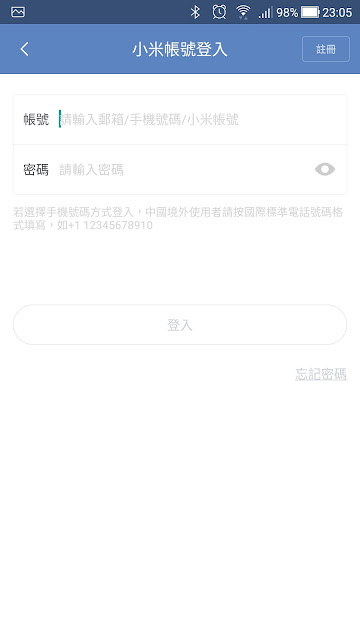












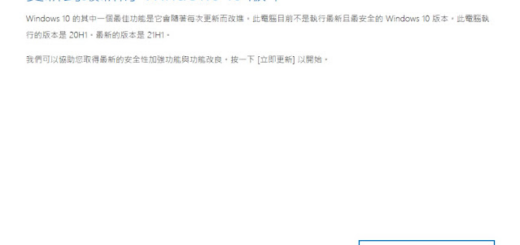
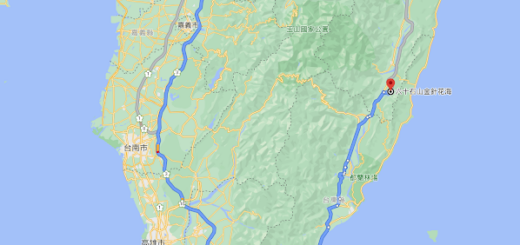

没事就来转一转,每天多吃两碗饭!